Dokumente können als Dateien an zentraler Stelle ausgetauscht und standortbezogen verwaltet werden.
Besuchen Sie unsere kostenfreien Demos
Wir bieten regelmäßig Online-Demos an, in denen wir Ihnen unsere Datenschutz-Software Robin Data vorstellen. Bekommen Sie einen Einblick in den Aufbau und den Funktionsumfang des digitalen Löschkonzeptes der Robin Data Software. Unsere Experten geben Ihnen und anderen Interessenten umfassenden Einblick und beantworten Ihre Fragen.
Hintergrund
Im Datenschutz werden viele Dokumente erstellt, die im Datenschutzmanagementsystem dokumentiert werden müssen. Diese Dokumente sind dabei häufig für alle Standorte einer Organisation nutzbar oder auch nur für einige Standorte der Organisation relevant.
Im Datei-Manager können Sie daher Dokumente als Dateien standortbezogen hochladen und verwalten.
Aktuell können Sie folgende Dateitypen uploaden:
- PDF-Dateien (.pdf)
- Text-Dateien (.txt)
- Rich-Text-Dateien (.rtf)
- Word-Dateien (.doc / docx.)
- Word-Vorlagen (.dot /.dotx)
- Excel-Dateien (.xls /.xlsx)
- Power-Point (.ppt / .pptx)
- Open-Office-Dateien (.odt /.ods / .odp,)
- Bilder (.jpg / .jpeg / .png )
Alle weiteren Dateitypen sind für den Upload gesperrt. Sollten Sie in diesem Kontext ein anliegen haben, kontaktieren Sie uns bitte unter: support@robin-data.io.
Hochgeladene Dateien verwalten
- Klicken Sie im Hauptmenü auf Tätigkeiten: Es öffnet sich ein Dropdown-Menü.
- Klicken Sie im Dropdown-Menü auf Datei-Manager: Es öffnet sich die Tabellenansicht, in der Sie Dateien verwalten können.
Die allgemeine Funktionalität der Tabellensicht wird in dem Artikel Tabellensicht verwenden beschrieben.
In der Tabellenansicht sehen Sie die Übersicht der aktuell bereits hochgeladenen Dateien.
Datei hochladen
Anforderung an den Dateinamen
Wenn die zum Hochladen ausgewählten Datensätze bestimmte Sonderzeichen enthalten, können diese nicht importiert werden. Bitte lesen Sie die folgenden Hinweise zur Benennung von Datensätzen:
- Dateinamen dürfen Leerzeichen enthalten, diese werden bei Upload automatisch in einen Unterstrich im Dateinamen geändert
- Dateinamen dürfen maximal 90 Zeichen einschließlich Dateiendung enthalten
- Im Dateinamen dürfen nur folgende Zeichen und Ziffern verwendet werden:
- Alle Buchstaben des deutschen Alphabets außer Umlauten ä, ö, ü und ß (z. B. 01_Oeffentlicher_Dienst)
- Alle Ziffern (z .B. 02_Anlage_K1 und 03_Anlage_K2)
- Die Zeichen Unterstrich _ und Minus - (z. B. 04_Klageschrift)
- Punkte ( . ), wenn Dateinamen von Dateiendungen getrennt werden (z. B. 05_Massnahmen.docx)
- Klicken Sie im Hauptmenü auf Tätigkeiten: Es öffnet sich ein Dropdown-Menü.
- Klicken Sie im Dropdown-Menü auf Datei-Manager: Es öffnet sich die Tabellenansicht.
- Klicken Sie auf den Button +Datei-Manager: Es öffnet sich eine Eingabemaske.
- Füllen Sie die Felder der geöffneten Eingabemaske aus.
- Klicken Sie auf Speichern: Die Datei wurde hochgeladen.
Datenbereiche der Eingabemaske
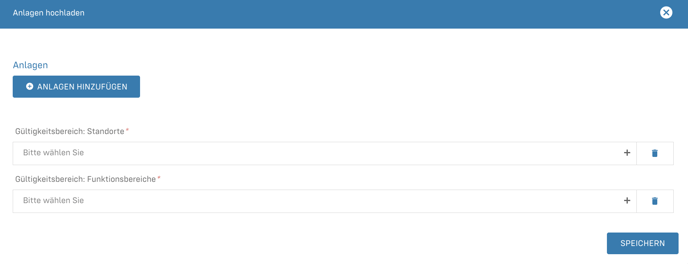
Zum Vergrößern des Bildes bitte Klicken
Der Datenbereich der Eingabemaske weist folgende Felder auf:
- Standorte auswählen: Wählen Sie einen oder mehrere Standorte aus, für die dieses Dokument gilt
- Funktionsbereich auswählen: Wählen Sie einen oder mehrere Funktionsbereich aus, für die dieses Dokument gilt.
- Button: Anlage hinzufügen: Nach dem Klicken auf den Button öffnet sich der Datei-Manager Ihres Betriebssystems (z. B. der Windows Explorer oder der OSX-Finder). Selektieren Sie das hochzuladende Dokument und bestätigen Sie dieses mit "Ok". Beachten Sie dabei die Restriktionen auf die oben aufgeführten, zugelassenen Dateianhänge. Der Name des Dokumentes wird über dem Button angezeigt.
Datei herunterladen oder löschen
In der Tabellenansicht können Sie Dokumente herunterladen oder löschen.
Hinweis
Die Symbole erscheinen erst in der Zeile der jeweiligen Datei, nachdem diese hochgeladen wurde.
Wenn Dateien in der Tabelle hinterlegt sind, finden Sie in der Spalte Einstellungen zwei Symbole:
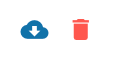
Diese haben, wenn auf sie geklickt wird, folgende Funktion:
- Blaue Wolke: Herunterladen des Dokumentes in der markierten Zeile
- Roter Mülleimer: Löschen des Dokumentes in der markierten Zeile
Weitere Frage? - Wir sind für Sie da.
Bei Fragen zur Software können Sie sich gern an unseren Support wenden. Sie erreichen uns unter support@robin-data.io.
